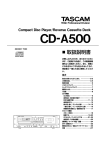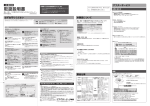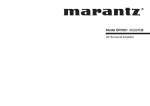Download HVT-BT200 取扱説明書
Transcript
※ 1 衛星放送契約を行ってください。 ※2 有料放送加入契約が必要です。 ※ 3「スター・チャンネル プレミア 3」は、BS と CS の 3 チャンネルがセットとなった兼用のサービスの為、 本製品では視聴制限があります。ご契約後、3 チャンネル分の月額利用料金が発生しますが、 「スター・ チャンネル ハイビジョン」200ch の 1 チャンネルのみ視聴可能となり、 「スター・チャンネル プラス」 237ch、 「スター・チャンネル クラシック」238ch は視聴できません。 ○ 本製品はデータ放送未対応です。 ○ 本製品は、地上デジタル& BS デジタル放送受信チューナーです。 110 度 CS デジタル放送(スカパー! e2)を含むその他の放送の受信はできません。 M-MANU200533-02 地上・BS デジタル対応 まず 準備する 本製品をテレビにつなげたり、色々な 準備をします。 つなぐ 7 ・・・・・・・・・・・・・・・・・・・・・・ BーCASカードを入れる ・・・・ 12 リモコンを準備する 13 ・・・・・・・・・・ 初期設定する ・・・・・・・・・・・・・・・・ 15 テレビを見る 本製品の基本的な操作を説明します。 テレビを見る 21 ・・・・・・・・・・・・・・・・ 番組表を見る 22 ・・・・・・・・・・・・・・・・ 予約する 23 ・・・・・・・・・・・・・・・・・・・・ その他の操作 ・・・・・・・・・・・・・・・・ 26 はじめに 箱の中には・・・・・・・・・・・・・・・・・・・・・ 6 どうしよう… 本製品を使っていて、悩んだときは こちらをご覧ください。 こんなときは 27 ・・・・・・・・・・・・・・・・ 困ったときには ・・・・・・・・・・・・・・ 33 使ってみよう つなぐ・・・・・・・・・・・・・・・・・・・・・・・・・ 7 B-CAS カードを入れる・ ・・・・・・・ 12 リモコンを準備する・・・・・・・・・・・・ 13 初期設定する・・・・・・・・・・・・・・・・・・ 15 テレビを見る・・・・・・・・・・・・・・・・・・21 番組表を見る・・・・・・・・・・・・・・・・・・22 予約する・・・・・・・・・・・・・・・・・・・・・・23 その他の操作・ ・・・・・・・・・・・・・・・・26 設定する こんなときは…・・・・・・・・・・・・・・・・27 メニューと設定・・・・・・・・・・・・・・・・30 困ったときには 困ったときには・・・・・・・・・・・・・・・・33 付録 各部の名称・ ・・・・・・・・・・・・・・・・・・39 アンテナの向きを調整する・・・・・ 42 エラー表示一覧・・・・・・・・・・・・・・・ 43 チャンネル一覧表・・・・・・・・・・・・・ 45 製品仕様・・・・・・・・・・・・・・・・・・・・・ 49 お問い合わせ・ ・・・・・・・・・・・・・・・・50 特徴 本製品の特徴をかんたんに紹介いたします。 地上・BS デジタルハイビジョンチューナー 本製品は、デジタル放送の信号をそのまま受信し、出力できます。 [本製品は、地上デジタル& BS デジタル放送受信チューナーです。 110 度 CS デジタル放送(スカパー! e2)を含むその他の放送の受信はできません。] 地上デジタル放送 BS デジタル放送 アナログテレビの倍以上にもなる 1125 本の走 査線を持っているため、細部までくっきりと表 現され、臨場感豊かな映像をお楽しみいただ けます。 放送衛星を用いたハイビジョン放送で、高画質・ 高音質をお楽しみいただけます。WOWOW な どの有料放送と無料放送を合わせ、11ch の放 送を視聴できます。 EPG(電子番組表)対応 ※本製品での視聴制限については、本書の表紙を参照し てください。 約 1 週間分の番組情報を表示できます。EPG から番組を選んだり、視聴予約ができます。 字幕放送対応 データ放送、双方向サービス 放送データに含まれた字幕を表示することが できます。 データ放送、双方向サービスには対応しており ません。 便利な機能を搭載 本製品は、かんたんに設定できるように2つの機能を搭載しています。 かんたん設定機能 CATV パススルー対応 初期設定がかんたんにできるメニューが用意さ CATV の周波数変換パススルーの全てを れています。 カバーしているため、パススルーの形式を CATV 会社に問い合わせる必要はありません。 豊富な出力端子を搭載 D 端子 /S 端子 / コンポジット端子 /PC アナログ端子を搭載し、お手持ちの テレビやディスプレイに最適な端子でつなげられます。 D1/D2/D3/D4 に対応 パソコン用ディスプレイに対応 D 端子でつなげば、高画質なハイビジョン番組 PC アナログ端子でパソコン用ディスプレイに をお楽しみいただけます。 つなぐことができます。 必ずお守りください 絵記号の意味 この記号は必ず行っていただきたい行為を告 げるものです。 この記号は禁止の行為を告げるものです。 使ってみよう 警告 はじめに お使いになる方への危害、財産への損害を未然に防ぎ、安全に正しくお使 いいただくための注意事項を記載しています。ご使用の際には、必ず記載 事項をお守りください。 この表示を無視して誤った取り扱いをすると、人体に多大な損傷を負う可能性が 想定される内容を示しています。 異常が発生したら、すぐに使用を止める そのまま使うと、火災・感電の原因となります。 煙が出たり、異常に熱かったり、変な 臭いや音がしたら、電源プラグを抜く 厳守 厳守 異常がないことを確認してから、修理センターに 修理をご依頼ください。 お客様による分解・修理などは、大変危険です のでお止めください。 設定する 異常が収まるのを確認してから、修理センターに 修理をご依頼ください。 お客様による分解・修理などは、大変危険です のでお止めください。 内部に異物や水が入ったり、落とした り、カバーを壊したら、電源プラグを 抜く AC アダプターについて 厳守 他の AC アダプターを使うと、火災や感電の原 因となる場合があります。 ● 添付の AC アダプターは本製品専用です。 他の機器につないで使わないでください。 電源コンセントや配線の定格を超えた り、交流100V以外で使ったりしない 禁止 AC アダプターのほこりは定期的に掃除 する ケーブル部・アダプター部を壊さない 禁止 厳守 AC アダプターは根元までしっかり差し 込む 厳守 ぬれた手で AC アダプターを触らない 感電の原因となります。 禁止 湿気などで絶縁不良となり、火災の原因となり ます。電源プラグを抜き、乾いた布でふいてく ださい。 不完全に差し込むと、感電や発熱による火災の 原因となります。 ● 痛んだプラグ・ゆるんだ電源コンセントは使 わないでください。 付録 痛んだまま使っていると、感電・ショート・火災 の原因となります。 以下のような事をしないでください。 ・傷つける ・加工する ・熱器具に近づける ・無理に曲げる ・ねじる ・引っ張る ・重いものを載せる ・束ねる たこ足配線などで定格を超えると、発熱による 火災の原因となります。 困ったときには 必ず添付の AC アダプターを使う 必ずお守りください(つづき) 安定した場所におく 厳守 液体を入れたり、ぬらしたりしない 傾いた場所などの不安定な場所に置くと、倒れ 4 4 たり落ちたりして、けが の原因となります。 禁止 修理・分解・改造しない 禁止 禁止 電池を乳幼児の手が届く場所におかない 火災・感電の原因となります。 ●点検・修理は修理センターにご依頼ください。 雷がなったら、本製品やケーブルに触 らない 液体の入った容器を置いたり、ペットが機器の 上に乗らないようにしてください。液体が中に 入った場合、火災・感電の原因となります。 禁止 電池を飲み込むと、窒息や胃などへの障害の原 因となります。 ● 万一、電池を飲み込んでしまった場合は、た だちに医師に相談してください。 感電の原因となります。 注意 この表示を無視して誤った取り扱いをすると、人が損傷を負う可能性又は物的損 害のみの発生が想定される内容を示しています。 電池について 電池を入れるときは、+と-の向きに 注意する 厳守 リモコンの表示通り正しく入れてください。間 違えますと、電池の破裂・液漏れにより、火災・ 4 4 けが・周囲の汚損の原因となる場合があります。 電池に以下のようなことをしない 4 禁止 電池の液が漏れたら、素手で触らない 禁止 電池の液が目に入ったり、体や衣服に付くと失 4 4 4 4 4 明・けが・やけどの原因となる場合があります。 ● 万一、液漏れした場合は、乾いた布などで電 池ケースと周りをよく拭いてから、新しい電 池を入れてください。 新しい電池と古い電池を混ぜたり、指 定以外の電池を使わない 禁止 4 ● 湿気やほこりの多い場所 ● 湯気や油煙があたる場所 (調理台や加湿器などのそばなど) 火災や感電の原因となる場合があります。 通風孔をふさがない 禁止 倒れたり、壊れたりして、けがの原因となる場 合があります。 ● 特にお子様にはご注意ください。 上に重いものを置かない 落下してけがの原因となる場合があります。 禁止 4 4 4 上に乗らない 禁止 4 電池の破裂・液漏れにより、火災・けが・周囲 の汚損の原因となる場合があります。 以下のような場所に置かない 禁止 4 液が漏れて、けが・やけどの原因となる場合が あります。 ・くぎなどを刺さない ・分解・改造をしない ・車中に放置しない ・火の中に入れない ・加熱しない ・ぬらさない ・60℃以上の場所に放置しない ・定格条件以外では使わない ・充電しない ・金属と一緒に持ち歩かない ・電子レンジ、オーブン、高圧容器に入れない 4 4 4 ・+とーを金属類やはんだでつなげない ・投げる、ハンマーで叩くなどの強い衝撃を 加えない ・容量、種類、銘柄の違う電池を混ぜて使わない 内部に熱がこもり、火災や故障の原因となります。 ● 設置する場合、上側に 6cm 以上、左右と後 ろ側に 10cm 以上の間隔を空ける。 ● 押入などの風通しの悪いところに設置しない。 ● 布を掛けたり、じゅうたんや布団の上に置か ない。 ● 逆さまなどにしない。 (正しく設置する) アンテナの設置は技術者に任せる 厳守 ● 送配電線から離れた場所に設置してくださ い。アンテナが倒れて送配電線に触れた場 合、感電の原因となる場合があります。 ● 特に受信用アンテナは強風の影響を受けや すいので、しっかりと取り付けてください。 使用上のご注意 ● 本製品と同じ周波数帯域を用いる機器は離してお使いください。 はじめに 本製品は 90MHz ~ 770MHz、1032MHz ~ 2071MHz の周波数帯域を使っています。 携帯電話などの同じ周波数帯域を用いる機器を、本製品やアンテナケーブルの途中に接続している機 器に近づけると、その影響で映像や音声に不具合が生じる場合があります。 また、アンテナをつなぐ際に、アンテナケーブル・分配器・分波器などの機器を使う場合は、共聴用の ものをご用意ください。 ● ファームウェアの更新について ● 動かない映像を長時間映さないでください。 本製品につないだテレビやプロジェクターに映像が焼き付き、陰のように画面に残るおそれがあります。 使ってみよう 弊社では随時ファームウェアのバージョンアップを行っております。 常に最新のファームウェアで弊社サービスをお楽しみいただけますよう、バージョンアップ作業に一定 のお時間が伴いますことをご理解ください。 この装置は、情報処理装置等電波障害自主規制協議会 (VCCI)の基準に基づくクラスB情報技術装置です。 この装置は、家庭環境で使用することを目的としていますが、この装置がラジオやテレビジョン受信機 に近接して使用されると、受信障害を引き起こすことがあります。 取扱説明書に従って正しい取り扱いをして下さい。 設定する 付録 ● 本製品は、 (社)電波産業界 (ARIB) の策定規格に基づいた仕様となります。 将来規格に変更があった場合は、事前の予告なく本製品の仕様を変更することがあります。 ● 同梱されている B-CAS カードは、地上デジタル放送・BS デジタル放送を視聴していただくための大切 なカードです。ご使用の際はカードが添付されている紙面の内容を必ず理解した上で、カードを取り出し てください。 B-CAS カードの取り扱い、保管はお客様ご自身の責任となります。万一、破損、故障、紛失した場合は、 B-CAS カスタマーセンターへご連絡ください。 ● 万一、本製品の不具合により録画できなかった場合の補償についてはご容赦ください。 ● メールなどのデジタル放送に関する情報は、本製品が記録します。万一、本製品の不具合によってこれ らの情報が消失した場合、復元は不可能です。その内容の補償についてはご容赦ください。 ● DVD レコーダーやビデオデッキなどで録画・録音を行ったものは、個人鑑賞のみお楽しみいただけます。 著作権法上権利者に無断で使用する事は禁止されています。 ● 地上デジタル放送はコピー制御されています。制御に関する一般的な内容は(社)デジタル放送推進協 会 (Dpa) のホームページをご覧ください。 http://www.dpa.or.jp/ 困ったときには あらかじめご承知ください 箱の中には 箱の中には以下のものが入っています。 にチェックを付けながら、ご確認ください。 本体(1台) リモコン(1個) 底面に貼付のシールに シリアル番号が印刷さ れています。 リモコン用乾電池 (2 個) [単四形乾電池: 動作確認用] AC アダプター(1個) AC ケーブル(1個) スタンド(1個) AV ケーブル(1本) [約 1.5m] B-CAS カード(赤) 契約書(1枚) 取扱説明書(1冊) [本書] 本製品をご使用前に必ずご確認いただきたい重要なお知らせ(1枚) 保証書(1枚) ※ 電池の廃棄にあたっては、地方自治体の条件または規則に従ってください。 ※ 電池を使い切ったときや、長時間使わないときは取り出してください。 電池を入れたままにしておくと、過放電により液漏れを起こすおそれがあります。 ※ 箱・梱包材は大切に保管し、修理などで輸送の際にお使いください。 ※ イラストは、実物と若干異なる場合があります。 つなぐ 本製品をテレビやアンテナとつなぎます。 はじめに 用意が必要なもの テレビとつなぐ(8 ページ) アンテナとつなぐ(10 ページ) より良い映像を見たい場合は、 ・アンテナケーブル×2本 ・S ビデオケーブル または (地上デジタルと BS デジタルの2つの ・D 端子ケーブル アンテナにつなぐために必要です。) 使ってみよう をご用意ください。 全体図 設定する アンテナとつなぐ (10 ページ) 困ったときには テレビとつなぐ (8 ページ) 本製品の置き方 縦置き ミゾにあわせて スライド スタンド (添付) 付録 電源ボタンが 上に来るように 設置する 周囲の空間 本製品の上左右背面に 6cm 以上の間隔を 空けてください。 6cm 6cm 6cm 6cm つなぐ(つづき) テレビとつなぐ テレビとつなぐときは、本製品を電源コンセントから抜いてください。 AV ケーブルでつなぐ S ビデオケーブルと 音声ケーブルでつなぐ D 端子ケーブルと 音声ケーブルでつなぐ 装置背面 装置背面 装置背面 AV ケーブル (添付品) S ビデオ ケーブル (別売) テレビ(背面) AV ケーブル (添付品) D 端子 ケーブル (別売) テレビ(背面) 映像機器とつなぐ テレビのコネクターを映像機器のコネクターと読み替えてつないでください。 画面が映らない(D 端子かアナログ RGB でつないだ場合) ⇒【画面が映らない】 (33 ページ) AV ケーブル (添付品) テレビ(背面) はじめに D 端子⇔コンポーネント ケーブルと音声ケーブル でつなぐ パソコンの ディスプレイとつなぐ 装置背面 装置背面 使ってみよう D 端子⇔ コンポーネン トケーブル (別売) AV ケーブル (添付品) LCD 側の アナログ RGB ステレオ ケーブル (別売) 設定する 困ったときには ステレオ テレビ(背面) ディスプレイ(背面) ディスプレイとつないだ場合(アナログ RGB) ARIB(社団法人 電波産業会)の規格により、有効画素数は 52 万画素以下になります。 出力解像度 800 × 600 1024 × 768 付録 接続テレビの設定 ワイド設定 ノーマル設定 実際の映像 800 × 600 960 × 540 または 832 × 624 ディスプレイに音声入力がない場合 添付の AV ケーブルでアンプなどにつなぎ、スピーカーから音声を出力することができます。 つなぐ(つづき) アンテナとつなぐ 本製品を、地上デジタルや BS デジタルのアンテナにつなぎます。 アンテナとつなぐときは、本製品を電源コンセントから抜いてください。 地上波と衛星放送の信号が 混合 の場合(マンションなど) BS デジタル放送用 アンテナ ( 別売 ) 装置背面 衛星用同軸ケーブル(別途用意) VHF/UHF 用同軸アンテナ ケーブル(別途用意) UV/BS 110 度 CS 分波器 (別途用意) アンテナケーブルの取扱 芯線を正しく挿入し、手で緩まない程度に締めつけてください。 あまり強く締めると、本製品が破損するおそれがあります。 アンテナの設置方法 アンテナの取扱説明書をご覧ください。 10 地上デジタル放送用アンテナ (UHF・別売) はじめに 地上波と衛星放送の信号が 個別 の場合 BS デジタル放送用アンテナ ( 別売 ) 使ってみよう 衛星用同軸ケー ブル(別途用意) 装置背面 VHF/UHF 用同軸アンテナ ケーブル(別途用意) 設定する 地上デジタル放送用アンテナ (UHF・別売) 困ったときには 付録 ケーブルテレビとつなぐ ケーブルテレビ会社からの配信方法が「パススルー方式」の場合、本製品で受信可能です。 また、ケーブルテレビを見るには、専用チューナーにつなぐ必要がある場合があります。 詳しくは、ケーブルテレビ専用チューナーの取扱説明書をご覧ください。 11 BーCASカードを入れる 本製品に B-CAS カードを入れてください。 B-CAS カードはデジタル放送を見るために必要です。 B-CAS カードを入れるときは、本製品を電源コンセントから抜いてください。 本製品の裏面を上に向ける このラインは B-CAS カードの飛 び出し防止用です。差し込みの目 安ではありません。 ライン この面を上に向け、矢印を本製品の方に向けて しっかりと奥まで差し込んでください。 無理矢理押し込むと、破損・故障の原因となります。 B-CAS カードについて デジタル放送は、放送番組の著作権保護の目的で暗号化されています。この暗号解読および有料放送の限 定受信の制御が行われています。B-CAS カードは、この制御信号を有効にするために必要です。 B-CAS カードの取り扱い カードはていねいに扱ってください。 B-CAS カードについてのお問い合わせ こちらにお願いいたします。 株式会社ビーエス・コンディショナルアクセス・システムズ・カスタマーセンター 電話:0570-000-250(IP 電話からは045-680-2868) 12 リモコンを準備する リモコンに電池をセットし、お使いのテレビを操作できるように設定します。 はじめに 電池をセットする 2 1 と持ち上がります。 使ってみよう 電池ぶたの端を指で押す を確認し、単四形乾 電池をセットします。 設定する 困ったときには 添付の乾電池について 添付の単四形乾電池は動作確認用のものです。 お使いの際は、新しい単四形乾電池を別途ご用意ください。 乾電池の取り扱い 以下のことにご注意ください。リモコンの動作不良や故障の原因となります。 ・極性( )を逆にしない ・指定された乾電池(単四形)以外を使わない ・交換の際は、必ず二本とも新しい電池に交換する 付録 リモコン操作 リモコン受光部から 7m、左右 30°以内で操作してください。 受光部 30° 30° 7m 13 リモコンを準備する(つづき) テレビを操作できるようにする 本リモコンは、お使いのテレビの基本的な操作をすることができます。 (電源の入/切、音量調整、チャンネル切換、入力の切換) 【はじめて本製品を設置したとき】や【テレビを買い換えたとき】には、以下の設定を行っ てください。 Step 1 ① 電源ボタン(テレビ)を押したままにします。 ② お使いのテレビにあった番号を入力します。 メーカー名 入力する番号 メーカー名 入力する番号 I-O DATA 000 東芝 AIWA 001 ~ 003 パイオニア 022 ~ 023 Wincom 050/051 byd:sign NEC 018 Panasonic 032/033 LG 036 ~ 038 015 ~ 017 049 日立 025/026 Samsung 041 ~ 048 Philips 039/040 三洋 004 ~ 008 富士通 027 JVC 019 ~ 021 FUNAI 028 ~ 031 SHARP 009 ~ 011 三菱 034/035 Sony 012 ~ 014 ※ 上表にないテレビは、本製品のリモコンで操作できません。 ※ 複数の番号があるメーカーでは、前の番号からお試しください。 動作しない場合は、次の番号をお試しください。 ※ 一部、動作しない機器もあります。動作しない場合は、お使いのテ レビに付属のリモコンをお使いください。 ※ 初期値は、 「000」 (アイ・オー・データ機器)が設定されています。 Step 2 お使いのテレビを操作できるかご確認ください。 14 初期設定する 本製品を使えるようにするための設定をします。 3 準備を確認し、[ 次へ ] を 選びます。 はじめに 1 電源ボタンを押します。 使ってみよう 画面が映らない ⇒【画面が映らない】(33 ページ ) 準備が終わってない 2 [ 次へ ] を選びます。 【つなぐ】 (7 ページ)、 【B-CAS カード を入れる】 (12 ページ)をご覧ください。 設定する 4 接続したアンテナの種類を 選びます。 困ったときには この画面が表示されない リモコンの[メニュー]ボタンを押し、 [機 器設定]→[かんたん設定]を選んでく ださい。 操作の仕方 接続したアンテナ 地上デジタル+ BS デジタル BS デジタル 地上デジタル ページ 16 18 19 項目 移動 15 付録 選ぶ 初期設定する(つづき) 地上デジタル+ BS デジタル 5 [ 地域選択 ] で地域を設定 し、 [次へ]を選びます。 7 [ 次へ ] を選びます。 1 2 受信できるチャンネルを検索します。 しばらくお待ちください。 8 BS アンテナに電源を供給 するかを選び、 [次へ]を 選びます。 1 2 6 地上デジタルのチャンネル 内容を確認し、 [次へ]を 選びます。 1 設定の決め方 BS デジタル放送用アンテナを個別で 設置した場合は[オン]、共同受信の 場合は[オフ]、どちらか分からない 場合は[オート]に設定してください。 正しくチャンネルが表示さ れない 2 16 【視聴できるはずの放送局が登録され ない】 (34 ページ)をご覧ください。 1 11 [ 正常に終了しました ] と表 示されたら、 [次へ]を選 びます。 はじめに 9 BS デジタルのチャンネル 内容を確認し、 [次へ]を 選びます。 1 正しくチャンネルが表示さ れない 【視聴できるはずの放送局が登録され ない】 (34 ページ)をご覧ください。 示された 【カードテストで「接続に失敗しました」 と表示された】 (37 ページ)をご覧く ださい。 設定する 10 [ カードテスト] を選びます。 「接続に失敗しました」と表 使ってみよう 2 2 12 [ 終了]を選びます。 困ったときには 17 付録 これでチャンネルの設定は終わり です。 21 ページ以降をご覧になり、 本製品をお使いください。 初期設定する(つづき) BS デジタル 5 [ 次へ ] を選びます。 7 BS デジタルのチャンネル 内容を確認し、 [次へ]を 選びます。 1 6 BS アンテナに電源を供給 するかを選び、 [次へ]を 選びます。 2 正しくチャンネルが表示さ れない 【視聴できるはずの放送局が登録され ない】 (34 ページ)をご覧ください。 1 8 [ カードテスト] を選びます。 2 設定の決め方 BS デジタル放送用アンテナを個別で 設置した場合は[オン]、共同受信の 場合は[オフ]、どちらか分からない 場合は[オート]に設定してください。 18 10 [ 終了]を選びます。 はじめに 9 [ 正常に終了しました ] と表 示されたら、 [次へ]を選 びます。 1 「接続に失敗しました」と表 示された これでチャンネルの設定は終わり です。 21 ページ以降をご覧になり、 本製品をお使いください。 使ってみよう 2 【カードテストで「接続に失敗しました」 と表示された】 (37 ページ)をご覧く ださい。 設定する 地上デジタル 困ったときには 5 [ 地域選択 ] で地域を設定 し、 [次へ]を選びます。 受信できるチャンネルを検索します。 しばらくお待ちください。 付録 1 2 19 初期設定する(つづき) 6 地上デジタルのチャンネル 内容を確認し、 [次へ]を 選びます。 1 8 [ 正常に終了しました ] と表 示されたら、 [次へ]を選 びます。 1 2 2 正しくチャンネルが表示さ れない 【視聴できるはずの放送局が登録され ない】 (34 ページ)をご覧ください。 7 [ カードテスト] を選びます。 「接続に失敗しました」と表 示された 【カードテストで「接続に失敗しました」 と表示された】 (37 ページ)をご覧く ださい。 9 [ 終了]を選びます。 これでチャンネルの設定は終わり です。 21 ページ以降をご覧になり、 本製品をお使いください。 20 テレビを見る 本製品を使って、地上デジタル /BS デジタル放送を見てみましょう。 テレビの電源を入れます。 3 何度か押し、本製品の映 像をテレビに表示します。 4 地上デジタル /BS デジタ ルを選びます。 5 チャンネルを選びます。 設定する 2 使ってみよう 本製品の電源を入れます。 はじめに 1 1つ前に視聴していたチャンネルに切り替えます。 困ったときには 前チャンネル 番組情報を見る 視聴している番組の番組情報を見ます。 番組情報を閉じるには、もう一度押します。 付録 21 番組表を見る 番組表では、番組を視聴・予約したり、番組情報を見る事ができます。 見たい番組表を選びます。 [現在番組]ボタンか[番組表]ボタン を押します。 現在放送中の番組と、次に放送され る番組を表示します。 現在番組 番組表(週間番組) 移動 左右ボタンで切り替えます。 約1週間分の番組を表示します。 番組の視聴 / 予約 選んでいる番組が放映中なら、視聴します。 放映前の番組なら、予約します。 (次ページ) 番組情報を見る 番組表を 1 日分移動する [前日] [翌日]ボタンで移動できます。 22 選んでいる番組の番組情報を見ます。 番組情報を閉じるには、もう一度押します。 予約する 番組を予約して、視聴することができます。 はじめに 予約について・・・・・・・・・・・・本ページ 番組表で予約する・・・・・・・・・・本ページ 日時を指定して予約する・・・・・・・25 ページ 予約について 時刻が来ると、指定した番組を視聴する予約です。 予約時刻 15 秒前になりますと、「まもなく予約番組を開始します」とメッセージが表示さ れます。 予約を実行したくない場合は、チャンネルを変える・カーソルボタンを押すなどのリモコ 使ってみよう 本製品の電源が切られていても、自動的に電源が入ります。 ン操作を行ってください。予約が取り消されます。 番組表で予約する 【番組表を見る】(22 ページ)をご 2 予約する番組を選びます。 困ったときには 覧ください。 [予約する] 3 内容を確認し、 を選びます。 設定する 1 番組表を開きます。 ※ 現在放送中の番組は予約できません。 付録 23 予約する(つづき) 4 音声や予約追従に関する設 定をします。 設定項目 説明 音声 音声信号が複数ある場合に のみ表示されます。 聴く音声を選べます。(日本 語 / 英語など) 二重音声 二重音声がある場合にのみ 表示されます。 [主音声] [副音声] [主+副] の中から選べます。 予約追従 視聴予約した番組の放送時 間が変更された場合、放送 で配信された情報に基づき、 正しい時刻に視聴できます。 5 [確定]を選びます。 24 6 [戻る]を選びます。 予約ができました。 予約の内容は、メニューの[予約] →[予約一覧]で確認できます。 日時を指定して予約する 4 予約に関する項目を設定し ます。 使ってみよう 2 [予約]→[予約一覧]の 順に選びます。 2 1 はじめに 1 [メニュー]ボタンを押します。 5 [予約登録]を選びます。 設定する 予約ができました。 予約の内容は、メニューの[予約] →[予約一覧]で確認できます。 困ったときには 3 予約がないところを選びます。 付録 25 その他の操作 画面表示を切り換える 押すたびに、以下のように切り換わります。 番組タイトル チャンネル情報表示 チャンネル情報表示 切(非表示) 音声を切り換える 押すと、 [音声1]→[音声2]→[音声3]→[音声1] …の順に切り換わります。 二重音声がある場合は、 [ 主音声]→ [副音声]→ [主 / 副] の順に切り換わります。 例:音声1が二重音声のとき 音声1(主) (日本語) 音声1(副) 音声1(主+副) (外国語) 音声3 音声2 (日本語+ 外国語) ※ 音声多重でない番組では、音声を切り換えられません。 字幕を表示する 押すと、字幕を表示します。 字幕を消したい場合は、もう一度押します。 ※ 字幕情報を持たない番組では、字幕を表示できません。 ※ 第 1 言語、第 2 言語の切り換えは、メニューの[機 器設定]→[その他設定]で行えます。 画面サイズを切り換える 押すと、画面いっぱいに映像が表示されます。 通常に戻したい場合は、もう一度押します。 ※ 配信データによっては、機能しないことがあります。 マルチビューを切り換える 押すと、映像を切り換えます。 ※ マルチビュー放送でない番組では、映像を切り換え られません。 26 こんなときは… 1 [メニュー]ボタンを押します。 2 視聴可能年齢について R15 などの表記があっても、番組に視聴可能年 齢の設定がされていないことがあります。 そのような場合、この機能は働きません。 暗証番号の設定方法 1 ~ 0(0 は 10 のボタン)を使って、番号を入 力します。 「暗証番号の確認」には同じ番号をも う一度入力してください。 暗証番号について 忘れてしまった場合、設定の初期化 (29 ペー ジ)が必要になります。ご注意ください。 27 付録 暗証番号を 入力 困ったときには 3 暗証番号を設定します。 視聴制限ができました。 番組によっては、設定した暗証番号 の入力を求められます。 設定する 1 4 制限対象の年齢を設定します。 使ってみよう 2 [機器設定]→[視聴制限 設定]の順に選びます。 はじめに 年齢による視聴制限をする こんなときは…(つづき) 本製品を複数台使う(チューナー番号の設定) 操作できる本製品を切り換えることで、最大4台まで同時にお使いいただけます。 購入したままの設定では、リモコンの操作で全ての本製品が反応してしまいます。 それぞれに別の番号を振り分け、リモコン操作が個別に行えるようにします。 1 [メニュー]ボタンを押します。 2 [機器設定]→[チューナー 番号設定]の順に選びます。 4 [はい]を選びます。 5 リモコンを操作します。 リモコンのチューナーボタンを 2 秒 以上押すことで、操作する本製品を 切り換えられます。 操作例 2 チューナー番号2の本製品を操作する チューナーボタン2を 2 秒以上押してから、操作 してください。 1 これで複数台を使うための設定は 終わりです。 3 チューナー番号を設定し、 [設定]を選びます。 チューナー番号は他と同じにしない 1 チューナー番号でリモコン操作を区別します。 チューナー番号は他の本製品と重ならないよう にご注意ください。 2 28 チューナー番号の初期値 お買い上げ時、チューナー番号は「1」に設定さ れています。 お知らせを見る(メール、カード情報、機器情報) はじめに [メニュー]の[お知らせ]をご覧ください。(31 ページ) ソフトウェア(ファームウェア)を更新する ソフトウェアは自動的に更新されます。 ソフトウェアの更新には、約 10 分掛かります。また、更新するには、以下の条 件を満たす必要があります。 使ってみよう ・視聴予約が設定されていない ・アンテナと正しくつながっている ・B-CAS カードがセットされている ・NHK 総合、NHK 教育を受信できる ・電源が切られている(電源コンセントにはつながれている必要があります) ソフトウェア更新中のご注意 ・ソフトウェア更新中は、電源コンセントから抜かないでください。 ソフトウェアの更新が中断され、本製品が故障する原因となります。 ・ソフトウェアの更新中は、本製品を操作できません。 設定する 手動で更新したい メニューの[機器設定]→[その他設定]で、 「自動更新」を[手動]に設定します。 ソフトウェアが更新されると、それがメールで案内されます。そのメール内の[ダウンロード する]を決定することで、ソフトウェアを更新できます。 パソコンと USB ケーブル(別途用意)でつなぐことにより、弊社サポートライブラリからダウ ンロードしたプログラムによる更新が可能です。詳しくは、更新プログラムの説明をご覧くだ さい。 サポートライブラリ http://www.iodata.jp/lib/ 困ったときには パソコンとつないで更新したい 設定を初期化する 付録 メニューの[機器設定]→[設定リセット]を選びます。 内容初期化の注意 初期化すると、出力切換やチューナー番号を含む、全ての設定が消去されます。 問題が起きたら、 【まず、これだけご確認ください】 (33 ページ)をご覧ください。 29 メニューと設定 メニューの開き方 メニューを開く 押すと、メニューが開きます。 30 項目の説明 項目 説明 現在放送中 現在番組を表示します。 の番組 週間番組 はじめに 種別 【番組表を見る】 (22 ページ)をご覧ください。 番組表を表示します。 【番組表を見る】 (22 ページ)をご覧ください。 予約一覧 予約一覧を表示します。予約の確認と新規の予約を行えます。 をご覧ください。 予約失敗やソフトウェア更新のお知らせを見ることがで きます。 カード情報 B-CAS カードの情報を表示します。 機器情報 本製品のソフトウェアバージョンを表示します。 かんたん 設定 本製品の設定を簡単に行えます。 【初期設定する】 (15 ページ)をご覧ください。 受信設定 アンテナの調整をします。 【アンテナの向きを調整する】 (42 ページ)をご覧くだ さい。 視聴制限 設定 視聴制限について設定します。 【年齢による視聴制限を する】 (27 ページ)をご覧ください。 チューナー 本製品を複数台使うときの設定ができます。 番号設定 【本製品を複数台使う】 (28 ページ)をご覧ください。 困ったときには テレビ設定 画面サイズや出力について設定します。 (次ページ) 設定する メール 使ってみよう 予約一覧での予約方法は【番組表で予約する】 (23 ページ) その他設定 本製品のソフトウェアの自動更新、字幕、文字スーパー、 BS アンテナ電源について設定します。 (次ページ) B-CAS カードのテストを行います。 設定 リセット 設定内容を消去します。 設定項目消去:全て初期設定に戻します。 メ ー ル 消 去 :メール情報だけを消去します。 付録 カードテスト 31 メニューと設定(つづき) テレビ設定 項目 画面サイズ 説明 画面サイズを「ノーマル」 「ワイド」から選びます。 S 端子出力 S 端子の種別を選びます。 項目 説明 自動更新 本製品のソフトウェアの その他設定 更新について[自動] [手 動]から選びます。 【ソフトウェア(ファーム ウェア)を更新する】 (29 ページ)もご覧ください。 字幕言語 字幕言語を選びます。 文字スーパー 文字スーパーの表示 / 非 表示を選びます。 BS アンテナ BS アンテナに電源を供 電源 32 給するかを選びます。 困ったときには はじめに 本製品を使っていて問題が起きたときは、まずこちらをご覧ください。 想定される問題と、解決方法が記載されています。 まず、これだけご確認ください 使ってみよう 画面が映らない 出力切換ボタンを押してください。 D 端子と RGB 端子でテレビをつなぎ変えたときなど に映像が映らなくなります。 出力切換を押す D3 → D4 →アナログ RGB → D1 → D2 → D3 の順に 切り換わります。 設定する リモコン操作ができない リモコンのチューナーボタンの「1」を 2 秒以上押して ください。 困ったときには 本製品を複数台お使いの場合、操作するチューナーの 番号にあった、リモコンのチューナーボタンを 2 秒以上 押してください。 チューナーボタン「1」 を 2 秒以上押す 付録 33 困ったときには(つづき) 電源が入らない ・本製品は電源コンセントに正しくつながっていますか? また、AC アダプターと AC ケーブルは正しくつながっていますか? リモコン操作ができない ・リモコンのチューナー番号は正しいですか?(33 ページ) ・内部のソフトウェアを更新中ではないですか? 本製品の正面ランプがオレンジ色に点滅していないか確認してください。 ・本製品は電源コンセントに正しくつながっていますか? また、AC アダプターと AC ケーブルは正しくつながっていますか? ・AC アダプターを電源コンセントから抜き差ししてください。 ・リモコンの電池は問題ないですか? 新しい電池と交換してください。 (13 ページ) ・リモコンの上部 ( 信号送信部 ) を本製品正面に向けて操作をお試しください。 また、本製品の側まで近づいて操作をお試しください。 ・リモコンの上部にある信号送信部をデジタルカメラでご覧ください。 ボタンを押したときに光るかどうかで、リモコンから信号が出ているかご確認ください。 視聴できるはずの放送局が登録されない ・アンテナは正しくつながっていますか? ・アンテナの向きは正しいですか?(42 ページ) ・地上デジタル放送のアンテナは UHF アンテナですか? VHF アンテナのみの場合、 地上デジタル放送は受信できません。 ・マンションなどの共聴システムにつなぐ場合、地上デジタルと BS デジタルの信号が 混ぜられている場合があります。その場合、UV/BS 110 度 CS 分波器が必要です。 また、BS アンテナ電源は必ず管理人に確認して設定してください。 (16、18 ページ) ・市販の地上デジタル放送用 UHF アンテナ、ブースター、混合機などを用意すること をご検討ください。本製品を設置される地域(場所)が地上デジタル放送を視聴可 能かどうかは、最寄りの電器販売店や「総務省 地上デジタルテレビジョン放送受 信相談センター」(50 ページ)に問い合わせてください。 ※ ビルの陰などの受信障害がある環境では、放送エリア内でも受信できないこと があります。 ・ケーブルテレビの場合、受信できるチャンネル、受信できないチャンネルがあります。 詳しくは、ケーブルテレビ会社にお問い合わせください。 34 番組を視聴できない はじめに ・アンテナは正しくつながっていますか? ・アンテナの向きは正しいですか?(42 ページ) ・チャンネルの設定はされていますか? ・B-CAS カードは正しくセットされていますか? ・BS の場合、BS アンテナの電源設定は正しいですか?(16、18 ページ) テレビの映りが悪い 使ってみよう 一瞬映像が乱れる。ブロックノイズが表示される。 ・アンテナは正しくつながっていますか? ・アンテナの向きは正しいですか?(42 ページ) ・チャンネルの設定はされていますか? 地上デジタル放送は、ワンセグ放送に比べて感度が下がります。 他に地上デジタル放送を受信できる機器をお持ちの場合、その機器がつながれている 設定する ワンセグ放送は受信できるのに、本製品は受 信できない アンテナに本製品をつないで確認してみてください。 困ったときには 番組表に番組が表示されない 番組情報の取得に時間が掛かっています。 しばらくお待ちください。 故障ではありません。番組表の情報取得やソフトウェア更新などの処理のために、電 源が切られていても動作していることがあります。結果、本製品が暖かくなることが あります。 35 付録 電源を切っているのに、暖かい 困ったときには(つづき) 予約に失敗した ・降雨(雪)、停電などはありませんでしたか? それらが原因で予約を実行できなかった可能性があります。 ・放送開始時間が変更されていませんか? 約3時間以上の変更があった場合は、予約が取り消されることがあります。 ・録画機器での録画をしていましたか? 録画機器側の予約設定は正しかったか確認してください。 また、録画機器が録画追従に対応していないため、失敗した可能性があります。 画面が縦長や横長に表示される ・お使いのテレビと設定が合っていません。 メニューの[テレビ設定]にある[画面サイズ]を正しく設定してください。 チャンネルを切り換えられない 電源を一度切り、もう一度電源を入れてみてください。 操作の反応が遅い 故障ではありません。 地上・BS デジタル放送では、処理の関係上、チャンネルの切り換えや電源を入れる のに時間が掛かります。 「ダウンロード実行中」と表示された ソフトウェアの更新が行われています。 更新が完了するまで、約 10 分掛かります。そのまま電源を切らずにお待ちください。 エラーメッセージが表示された 【エラー表示一覧】 (43 ページ)をご覧ください。 36 画面サイズを切り換えても、黒い部分が残る シネマサイズなどの一部の番組では、完全に画面いっぱいに表示されないことがあ ります。 ●ディスプレイにつないでいる場合 はじめに ●テレビにつないでいる場合 ・アナログ RGB ワイドディスプレイにつないでいる場合、ディスプレイ側の設定を フルスクリーン表示にすることで解消されることがあります。 ・4:3 ディスプレイにつないでいる場合は仕様となります。ご了承ください。 ・D 端子でテレビとつないでいる場合、お使いのテレビで対応できない画面モードに 設定している可能性があります。 使ってみよう 画面が乱れて、番組が見られない リモコンの出力切換ボタンを、ゆっくりと何度か押してください。 ・B-CAS カードは奥までしっかり入っていますか? ・入っているカードは、正しいですか? 設定する カードテストで「接続に失敗しました」と表示 された 添付の B-CAS カードが入っているかを確認してください。 ・B-CAS カードの向きは正しいですか? 困ったときには データ放送を使えない 青・赤・緑・黄のボタンが、リモコンにない 本製品は、データ放送と双方向通信(青・赤・緑・黄ボタンを使う機能)に対応してお りません。 付録 「降雨対策放送に切り替わりました」と表示 された BS デジタル放送では、受信状態が悪くなると自動的に降雨対策放送に切り替わるこ とがあります。降雨対策放送は、通常に比べて画質・音質が低下します。 37 困ったときには(つづき) ディスプレイにつないだが、画面がゆがむ ディスプレイのタイプによって、モードを切り換えて使うことをお勧めします。 ■スクエア型ディスプレイの場合 画面サイズを「ノーマル」に設定することをおすすめします。 画面サイズ「ノーマル」 画面サイズ「ワイド」 ■ワイドディスプレイの場合 ディスプレイのアスペクト比固定を OFF にし、画面サイズを「ワイド」に設定すること をおすすめします。 アスペクト 固定機能 OFF ON 38 画面サイズ「ノーマル」 画面サイズ「ワイド」 各部の名称 はじめに 前面パネル 1 2 電源ランプ また、ランプで状況を表します。 消灯:電源コンセントにつながっていません。 青:電源が入っています。 赤:電源は切られています。 お知らせランプ 5 押すと、電源を入 / 切します。 2 4 使ってみよう 1 電源ボタン 3 赤点滅:起動中です。この間は操作できません。 お知らせ情報の有無を表します。 消灯:お知らせ情報はありません。 オレンジ:お知らせ情報があります。 オレンジ点滅:ファームウェアのダウンロード・更新中です。 この状態の時は、本製品を電源コンセン 設定する トから抜かないでください。 障する原因となります。 また、この状態の時は、操作を行えませ ん。ご注意ください。 3 地上デジタルランプ 地上デジタル放送を視聴中に点灯します。 4 BS デジタルランプ BS デジタル放送を視聴中に点灯します。 5 リモコン受光部 リモコン操作は、ここに向けて行ってください。 困ったときには 電源コンセントから抜くと、本製品が故 付録 39 各部の名称(つづき) 背面パネル 6 1 2 3 4 8 5 9 7 1 アンテナ入力 地上デジタル放送用アンテナとアンテナケーブル(別途用意)で つなぎます。 2 アンテナ入力 BS デジタルアンテナとアンテナケーブル(別途用意)でつなぎ 3 PC アナログ パソコン用ディスプレイと D-sub15 ピンケーブル(別途用意)で ます。 映像出力 つなぎます。 4 D 映像出力 テレビや映像機器と D 端子ケーブル(別途用意)でつなぎます。 5 音声出力 テレビや映像機器と AV ケーブル(添付)でつなぎます。 6 映像出力 テレビや映像機器と AV ケーブル(添付)でつなぎます。 7 S 映像出力 テレビや映像機器とSビデオケーブル(別途用意)でつなぎます。 8 USB ポート パソコンとつなぎます。 本製品内部のソフトウェア(ファームウェア)を更新できます。 ※ USB ケーブルは別途ご用意ください。 9 AC 電源端子 電源コンセントと AC アダプター(添付)でつなぎます。 映像出力について 背面の映像出力は同時に出力されています。 ただし、PC アナログと D 映像は同時に出力されません。 40 リモコン 2 3 4 5 6 8 9 10 11 12 電源を入 / 切します。 2 テレビ電源 お使いのテレビの電源を入 / 切します。 3 地デジ 地デジの映像を表示します。 4 BS BS デジタルの映像を表示します。 5 出力切換 D 端子、アナログ RGB 端子の出力を切り換えます。 6 1~12 チャンネルを切り換えます。 (21 ページ) 7 画面表示 チャンネル等の表示を切り換えます。 (26 ページ) 8 番号入力 チャンネルを 3 桁で入力します。 9 カーソル メニューの項目を選びます。 10 決定 カーソルで選んだ項目を決定します。 11 メニュー メニューを開きます。 (30 ページ) 12 戻る メニューで 1 つ前の項目に戻ります。 メニューのトップで押すと、メニューを閉じます。 13 前チャンネル 1 つ前に視聴していたチャンネルに切り換えます。 14 チャンネル チャンネルを切り換えます。 15 16 17 18 17 消音(テレビ) お使いのテレビを消音します。 20 18 入力切換(テレビ) お使いのテレビの入力を切り換えます。 19 予約一覧 予約一覧を表示します。 20 番組説明 番組情報を表示します。 (21 ページ) 13 15 音量(テレビ) お使いのテレビの音量を調整します。 16 チャンネル(テレビ) お使いのテレビのチャンネルを切り換えます。 21 22 23 24 25 26 27 28 29 21 前日 前日の番組表に移動します。 22 番組表 番組表を表示します。 (22 ページ) 23 翌日 翌日の番組表に移動します。 24 現在番組 困ったときには 19 設定する 14 1 電源 使ってみよう 7 説明 はじめに 1 ボタン名 「現在番組」を表示します。 (22 ページ) 映像を切り換えます。 (26 ページ) 音声を切り換えます。 (26 ページ) 出力切換 27 字幕 字幕を表示 / 非表示します。 (26 ページ) D3 → D4 →アナログ RGB → D1 → D2 → D3 の順 に切り換わります。 28 フィット表示 映像を画面全体にフィットします。 (26 ページ) 29 チューナー 本製品を複数台操作する際に、操作する本製 品を切り換えます。 (28 ページ) 付録 25 映像切換 26 音声切換 41 アンテナの向きを調整する 最適な受信ができるように、アンテナの向きを調整します。 1 [メニュー]ボタンを押します。 4 アンテナの向きを調整します。 アンテナレベルが一番高くなるよう に調整します。最低でも 55 以上に なるように調整してください。 2 [機器設定]→[受信設定] の順に選びます。 2 画面を見られない場合 1 3 チャンネルを選びます。 チャンネルの選び方 地上デジタル:受信を調整したいチャン ネルを選びます。 BS デジタル:BS-15 を選びます。 42 [ビープ音]にチェックを付けると、音でア ンテナレベルを判断できるようになります。 アンテナレベルが高いほど、高い音が鳴り ます。 エラー表示一覧 エラーメッセージが表示されたときにご覧ください。 はじめに ● 信号レベルが低下しています 原因 ・受信レベルが低下している。 対処 ・しばらくお待ちください。受信レベルが一時的に低下している場合は、これ で解決します。 ・常時表示される場合は、受信レベルが低いことが考えられます。アンテナ線 のつなぎ方や受信状態をご確認後、アンテナ設置業者等にご相談ください。 使ってみよう ● 信号を受信できません 原因 ・適合したアンテナでない。 ・雨、雷、雪などの気象条件によって一時的に受信できない。 ・アンテナ線が外れたり、切れたりしている。 ・アンテナの設定値があっていない。 ・アンテナの方向ずれや故障。 対処 ・アンテナがデジタル放送に適合しているかご確認ください。 ・雨、雷、雪などの気象条件がないかご確認ください。 ・アンテナ線のつなぎ方や受信状態をご確認後、アンテナ設置業者等にご相 設定する 談ください。 ※放送が休止中の場合にも表示されることがあります。 ● 現在放送されていません 困ったときには 原因 ・選局したチャンネルで放送が休止中・終了。 ・雨、雷、雪などの気象条件によって一時的に受信できない。 対処 ・番組表などで放送時間をご確認ください。 ・雨、雷、雪などの気象条件がないかご確認ください。 ● このチャンネルはありません 原因 ・割り当てられていないチャンネルを選局した。 対処 ・表示できるチャンネルを選局してください。 付録 ● B-CAS カードを正しくセットしてください 原因 ・B-CAS カードがセットされていないか、正しくセットされていない。 対処 ・B-CAS カードを抜き、向きを確認して、奥までしっかりと差し込んでください。 43 エラー表示一覧(つづき) ● B-CAS カードではありません。 原因 ・添付の B-CAS カード以外をセットしている。 対処 ・添付の B-CAS カードをセットしてください。 ● B-CAS カードに不具合があります。カスタマーセンターにお問い合わせく ださい。 ● ご利用できない B-CAS カードです。カスタマーセンターにお問い合わせく ださい。 原因 ・B-CAS カードに問題がある。 対処 ・B-CAS のカスタマーセンターにお問い合わせください。 B-CAS カードについてのお問い合わせ こちらにお願いいたします。 株式会社ビーエス・コンディショナルアクセス・システムズ・ カスタマーセンター 電話:0570-000-250 (IP 電話からは045-680-2868) ● xxx は契約されていません。 原因 ・有料 BS デジタル放送を見ようとしたが、契約されていない。 対処 ・別途その番組を視聴するための契約をしてください。 詳しくは、放送局のカスタマーセンターにお問い合わせください。 ※ BS デジタル放送の有料放送(2008 年 11 月時点) WOWOW 44 チャンネル一覧表 (2007 年 12 月現在) 地上デジタル放送 お住まい の地域 お住まい の地域 北海道(帯広) 北海道(釧路) 1 HBC札幌 1 HBC函館 1 HBC旭川 1 HBC帯広 1 HBC釧路 2 NHK教育・札幌 2 NHK教育・函館 2 NHK教育・旭川 2 NHK教育・帯広 2 NHK教育・釧路 3 NHK総合・札幌 3 NHK総合・函館 3 NHK総合・旭川 3 NHK総合・帯広 3 NHK総合・釧路 5 STV札幌 5 STV函館 5 STV旭川 5 STV帯広 5 STV釧路 6 HTB札幌 6 HTB函館 6 HTB旭川 6 HTB帯広 6 HTB釧路 7 TVH札幌 7 TVH函館 7 TVH旭川 7 TVH帯広 7 TVH釧路 8 UHB札幌 8 UHB函館 8 UHB旭川 8 UHB帯広 8 UHB釧路 北海道(北見) 北海道(室蘭) 宮城 秋田 山形 1 HBC北見 1 HBC室蘭 1 TBCテレビ 1 NHK総合・秋田 1 NHK総合・山形 2 NHK教育・北見 2 NHK教育・室蘭 2 NHK教育・仙台 2 NHK教育・秋田 2 NHK教育・山形 3 NHK総合・北見 3 NHK総合・室蘭 3 NHK総合・仙台 4 ABS秋田放送 4 YBC山形放送 5 STV北見 5 STV室蘭 4 ミヤギテレビ 5 AAB秋田朝日放送 5 YTS山形テレビ 6 HTB北見 6 HTB室蘭 5 KHB東日本放送 8 AKT秋田テレビ 6 テレビユー山形 7 TVH北見 7 TVH室蘭 8 仙台放送 8 UHB北見 8 UHB室蘭 岩手 福島 青森 8 さくらんぼテレビ 東京 神奈川 困ったときには お住まい の地域 北海道(旭川) 設定する 放送 局名 北海道(函館) 使ってみよう 放送 局名 北海道(札幌) はじめに 「かんたん設定」 (15 ページ) で地域を選ぶと、 下の表のように設定されます。 ただし、他の地域の放送を受信した場合は、異なる設定になる場合があります。 1 NHK総合・盛岡 1 NHK総合・福島 1 RAB青森放送 1 NHK総合・東京 1 NHK総合・東京 2 NHK教育・福島 2 NHK教育・青森 2 NHK教育・東京 2 NHK教育・東京 4 テレビ岩手 4 福島中央テレビ 3 NHK総合・青森 4 日本テレビ 3 tvk 5 岩手朝日テレビ 5 KFB福島放送 5 青森朝日放送 5 テレビ朝日 4 日本テレビ 6 IBCテレビ 6 テレビユー福島 6 ATV青森テレビ 6 TBS 5 テレビ朝日 8 めんこいテレビ 8 福島テレビ 付録 放送 局名 2 NHK教育・盛岡 7 テレビ東京 6 TBS 8 フジテレビジョン 7 テレビ東京 9 東京MXテレビ 8 フジテレビジョン 12 放送大学 12 放送大学 45 チャンネル一覧表(つづき) お住まい の地域 放送 局名 群馬 茨城 放送 局名 放送 局名 46 埼玉 1 NHK総合・東京 1 NHK総合・東京 1 NHK総合・東京 2 NHK教育・東京 2 NHK教育・東京 2 NHK教育・東京 2 NHK教育・東京 3 群馬テレビ 4 日本テレビ 3 ちばテレビ 3 とちぎテレビ 3 テレビ埼玉 4 日本テレビ 5 テレビ朝日 4 日本テレビ 4 日本テレビ 4 日本テレビ 5 テレビ朝日 6 TBS 5 テレビ朝日 5 テレビ朝日 5 テレビ朝日 6 TBS 7 テレビ東京 6 TBS 6 TBS 6 TBS 7 テレビ東京 8 フジテレビジョン 7 テレビ東京 7 テレビ東京 7 テレビ東京 8 フジテレビジョン 12 放送大学 8 フジテレビジョン 8 フジテレビジョン 8 フジテレビジョン 12 放送大学 12 放送大学 12 放送大学 長野 新潟 2 NHK教育・東京 大阪 京都 1 NHK総合・長野 1 NHK総合・新潟 1 NHK総合・甲府 1 NHK総合・大阪 1 NHK総合・京都 2 NHK教育・長野 2 NHK教育・新潟 2 NHK教育・甲府 2 NHK教育・大阪 2 NHK教育・大阪 4 テレビ信州 4 TeNYテレビ新潟 4 YBS山梨放送 4 MBS毎日放送 4 MBS毎日放送 5 ABN長野朝日放送 5 新潟テレビ21 山梨 6 UTY 6 SBC信越放送 6 BSN 8 NBS長野放送 8 NST お住まい の地域 栃木 1 NHK総合・東京 1 NHK総合・水戸 12 放送大学 お住まい の地域 千葉 兵庫 和歌山 奈良 6 ABCテレビ 5 KBS京都 7 テレビ大阪 6 ABCテレビ 8 関西テレビ 8 関西テレビ 10 よみうりテレビ 10 よみうりテレビ 滋賀 広島 1 NHK総合・神戸 1 NHK総合・和歌山 1 NHK総合・奈良 1 NHK総合・大津 1 NHK総合・広島 2 NHK教育・大阪 2 NHK教育・大阪 2 NHK教育・広島 3 サンテレビ 4 MBS毎日放送 4 MBS毎日放送 3 BBCびわ湖放送 3 RCCテレビ 2 NHK教育・大阪 2 NHK教育・大阪 4 MBS毎日放送 5 テレビ和歌山 6 ABCテレビ 4 MBS毎日放送 4 広島テレビ 6 ABCテレビ 6 ABCテレビ 5 広島ホームテレビ 8 TSS 6 ABCテレビ 8 関西テレビ 8 関西テレビ 8 関西テレビ 9 奈良テレビ 8 関西テレビ 10 よみうりテレビ 10 よみうりテレビ 10 よみうりテレビ 10 よみうりテレビ お住まい の地域 岡山 香川 島根 鳥取 山口 1 NHK総合・岡山 1 NHK総合・高松 1 日本海テレビ 1 日本海テレビ 1 NHK総合・山口 放送 局名 放送 局名 2 NHK教育・山口 5 KSB瀬戸内海放送 5 KSB瀬戸内海放送 6 BSSテレビ 6 BSSテレビ 4 KRY山口放送 6 RSKテレビ 6 RSKテレビ 8 山陰中央テレビ 8 山陰中央テレビ 5 YAB山口朝日 7 テレビせとうち 7 テレビせとうち 8 OHKテレビ 8 OHKテレビ 愛知 三重 岐阜 石川 静岡 1 東海テレビ 1 東海テレビ 1 東海テレビ 1 NHK総合・金沢 1 NHK総合・静岡 2 NHK教育・名古屋 2 NHK教育・名古屋 2 NHK教育・名古屋 2 NHK教育・金沢 3 NHK総合・名古屋 3 NHK総合・津 3 NHK総合・岐阜 4 テレビ金沢 4 中京テレビ 4 中京テレビ 4 中京テレビ 5 北陸朝日放送 5 静岡朝日テレビ 5 CBC 5 CBC 5 CBC 6 MRO 6 SBS 6 メ~テレ 6 メ~テレ 6 メ~テレ 8 石川テレビ 8 テレビ静岡 10 テレビ愛知 7 三重テレビ 8 岐阜テレビ 福井 富山 愛媛 徳島 2 NHK教育・静岡 4 静岡第一テレビ 高知 1 NHK総合・福井 1 KNB北日本放送 1 NHK総合・松山 1 四国放送 1 NHK総合・高知 2 NHK教育・福井 2 NHK教育・富山 2 NHK教育・松山 2 NHK教育・徳島 2 NHK教育・高知 7 FBCテレビ 3 NHK総合・富山 4 南海放送 3 NHK総合・徳島 4 高知放送 8 福井テレビ 6 チューリップテレビ 5 愛媛朝日 8 BBT富山テレビ 6 あいテレビ 6 テレビ高知 8 さんさんテレビ 8 テレビ愛媛 困ったときには 放送 局名 2 NHK教育・鳥取 設定する お住まい の地域 2 NHK教育・松江 使ってみよう お住まい の地域 2 NHK教育・高松 4 RNC西日本テレビ 4 RNC西日本テレビ 3 NHK総合・松江 3 NHK総合・鳥取 3 TYSテレビ山口 はじめに 2 NHK教育・岡山 付録 47 チャンネル一覧表(つづき) お住まい の地域 福岡 熊本 長崎 鹿児島 宮崎 1 KBC九州朝日放送 1 NHK総合・熊本 1 NHK総合・長崎 1 MBC南日本放送 1 NHK総合・宮崎 放送 局名 2 NHK教育・福岡 2 NHK教育・熊本 2 NHK教育・北九州 3 RKK熊本放送 3 NBC長崎放送 3 NHK総合・鹿児島 3 UMKテレビ宮崎 3 NHK総合・福岡 4 KKTくまもと県民 3 NHK総合・北九州 2 NHK教育・長崎 4 RKB毎日放送 8 TKUテレビ熊本 8 KTNテレビ長崎 8 KTS鹿児島テレビ 7 TVQ九州放送 8 TNCテレビ西日本 放送 局名 大分 佐賀 沖縄 1 NHK総合・大分 1 NHK総合・佐賀 1 NHK総合・那覇 2 NHK教育・大分 2 NHK教育・佐賀 2 NHK教育・那覇 3 OBS大分放送 3 STSサガテレビ 3 RBCテレビ 4 TOSテレビ大分 5 QAB琉球朝日放送 5 OAB大分朝日放送 8 沖縄テレビ(OTV) BS デジタル放送 1 101ch NHK BS1 2 102ch NHK BS2 3 103ch NHK BShi 4 141ch BS日テレ 5 151ch BS朝日 放送 局名 6 161ch BS-TBS 7 171ch BSジャパン 8 181ch BSフジ 9 191ch WOWOW 10 200ch スター・チャンネルハイビジョン 11 211ch BSイレブン 12 222ch TwellV(トゥエルビ) 48 2 NHK教育・宮崎 4 NIB長崎国際テレビ 4 KYT鹿児島讀賣テレビ 6 MRT宮崎放送 5 KAB熊本朝日放送 5 NCC長崎文化放送 5 KKB鹿児島放送 5 FBS福岡放送 お住まい の地域 2 NHK教育・鹿児島 製品仕様 地上デジタル放送/衛星デジタル放送 受信方式 地上デジタル放送方式(日本方式)/ はじめに 放送波 衛星デジタル放送方式(日本方式) 受信周波数 90 ~ 770MHz / 1032 ~ 2071MHz BSAT-2 受信チャンネル 地上デジタル VHF 1ch ~ 12ch UHF 13ch ~ 62ch CATV C13ch ~ C63ch BS デジタル トランスポンダ BS1 ~ BS23 アンテナ入力端子 75 Ω F タイプコネクター 視聴可能番組 公共放送 / 無料番組 / 有料番組 使ってみよう 受信衛星 ※有料番組の視聴には、別途契約が必要です。 ※データ放送は視聴できません。 視聴可能番組に対する番組説明 電子番組表 (EPG) 現在番組表、週間番組表 番組予約 EPG による視聴予約、時刻指定による視聴予約、予約一覧表示 対応動作モード メール機能、カード情報 アンテナ電源供給 DC15V 最大 4W 接続端子 ■アンテナ入力端子(地上デジタル専用 /BS デジタル専用) ■映像出力端子 ■ D 映像出力端子(D4 まで対応) ■音声出力端子 ( 右 / 左 ) ■ S1/S2 映像出力端子 困ったときには ■アナログ RGB(D-sub15 ピン) ■ USB ポート(B コネクター:PC 接続用) 電源 AC100V 50/60Hz(添付 AC アダプター使用) 本体 DC12V 消費電力 電源オン:9.6W 設定する 番組説明 電源オフ(待機):0.8W ※アンテナ電源供給なしの場合 5 ~ 35℃ 使用湿度範囲 20 ~ 80%(結露がないこと) 外形寸法 196(W) × 127(D) × 46.4(H) mm(脚部含む / 突起部含まず) 質量 約 450g(本体のみ) 49 付録 使用温度範囲 お問い合わせ デジタル放送に関するお問い合わせ 2008 年 11 月現在の連絡先です。 有料 BS デジタル放送局 WOWOW 地上デジタルの受信相談 総務省地上デジタルテレビジョン放送受 信相談センター 受付 9:00 ~ 20:00(年中無休) http://www.wowow.co.jp/ (IP 電話などでつながらない方は 03-4334-1111) スター・チャンネル スター・チャンネルカスタマーセンター (平日 9:00 ~ 21:00、 土・日・祝日 9:00 ~ 18:00) (PHS、IP 電話のお客様は ) 受付 10:00 ~ 18:00 http://www.star-ch.co.jp/ なお、スター・チャンネル BS の加入申 し込みは、以下の「e 2 b y スカパー!カ 受信地域、受信方法など (社)デジタル放送推進協会(Dpa) http://www.dpa.or.jp/ スタマーセンター」へお問い合わせくだ さい。 (PHS、IP 電話のお客様は ) 受付 10:00 ~ 20:00(年中無休) http://www.star-ch.co.jp/ B-CAS カードについて 株式会社ビーエス・コンディショナル アクセスシステムズ・カスタマーセンター 受付 AM10:00 ~ PM8:00(年中無休) http://www.b-cas.co.jp/ 50 サポートセンターへのお問い合わせ はじめに 1 【困ったときには】をご覧ください。 良くある問題の解決法が記載されています。 ⇒【困ったときには】(33 ページ) 2 Web ページをご覧ください。 http://www.iodata.jp/support/ 使ってみよう サポートセンターに寄せられたお問い合わせから作られた解決法が記載されてい ます。 3 それでも解決しないときは サポートセンターにお問い合わせください。 設定する 住所 〒 920-8513 石川県金沢市桜田町 2 丁目 84 番地 アイ・オー・データ第 2 ビル 株式会社アイ・オー・データ機器 サポートセンター 電話 本社 東京 ※受付時間 9:00 ~ 17:00 月~金曜日(祝祭日を除く) 困ったときには FAX 本社 東京 インターネット http://www.iodata.jp/support/ お知らせいただく事項 ・お使いの弊社製品名 ・トラブルの起こった状態、トラブルの内容、現在の状態。 (画面の状態やエラーメッセージなどの内容) ご提供いただいた個人情報は、製品のお問合せなどアフターサービスおよび 顧客満足度向上のアンケート以外の目的には利用いたしません。また、これ らの利用目的の達成に必要な範囲内で業務を委託する場合を除き、お客様 の同意なく第三者へ提供、または第三者と共同して利用いたしません。 51 付録 個人情報の取り扱い お問い合わせ(つづき) 修理センターへのお問い合わせ ご ●修理金額 ・保証期間中(ハードウェア保証書で確認できます) 依 無料修理いたします。 頼 ※ ハードウェア保証書に記載されている「保証規定」に該当する場合は、有料となります。 前 ・保証期間が終了している に 有料で修理いたします。 ※ 弊社が販売終了してから一定期間が過ぎた製品は、修理ができなくなる場合があります。 - 有料修理と判定した場合 往復はがきにて修理金額をご案内いたします。修理をご依頼いただけるかご判断の上、検討 結果をご返送ください。修理をご依頼いただかない場合は、無料でご返送いたします。 ※ FAX 番号をお知らせいただいた場合は、修理金額を FAX でご連絡差し上げます。 準 ●メモに控え、手元に保管する ・お送りいただく製品名 ・お送りいただく日時 備 ・シリアル番号(製品に貼付されたシールに印字) ●梱包する 以下を厳重に梱包してください。※ご購入時の箱・梱包材をお使いいただくのが最善です。 ・ご依頼いただく製品 ・必要事項を記入したハードウェア保証書 ・下の情報が記入された紙 返送先(住所 / 氏名 /FAX 番号)、日中にご連絡できる電話番号、ご使用環境(機器構成、 OS など)。故障状況(どうなったか) 送 付 〒 920-8513 石川県金沢市桜田町 2 丁目 84 番地 アイ・オー・データ第 2 ビル 株式会社アイ・オー・データ機器 修理センター ※ 原則として、修理品は弊社への持ち込みが前提です。発送時の費用はお客様ご負担、修理 後の返送費用は弊社負担とさせていただきます。 ※ 紛失などを避けるため、宅配便か書留郵便小包でお送りください。 返 修理品到着後、通常約 1 週間ほどで弊社より返送できます。 送 ※ ただし、有料の場合や修理内容によっては、時間が掛かる場合があります。 52 【ご注意】 1) 本製品及び本書は株式会社アイ・オー・データ機器の著作物です。 したがって、本製品及び本書の一部または全部を無断で複製、複写、転載、改変することは法律 で禁じられています。 2)本製品は、医療機器、原子力設備や機器、航空宇宙機器、輸送設備や機器、兵器システムなどの 人命に関る設備や機器、及び海底中継器、宇宙衛星などの高度な信頼性を必要とする設備や機 器としての使用またはこれらに組み込んでの使用は意図されておりません。これら、設備や機器、 制御システムなどに本製品を使用され、本製品の故障により、人身事故、火災事故、社会的な損 害などが生じても、弊社ではいかなる責任も負いかねます。設備や機器、制御システムなどにおい て、冗長設計、火災延焼対策設計、誤動作防止設計など、安全設計に万全を期されるようご注意 願います。 3)本製品は日本国内仕様です。本製品を日本国外で使用された場合、弊社は一切の責任を負いかね ます。 また、弊社は本製品に関し、日本国外への技術サポート、及びアフターサービス等を行ってお りませんので、予めご了承ください。(This product is for use only in Japan. We bear no responsibility for any damages or losses arising from use of, or inability to use, this product outside Japan and provide no technical support or after-service for this product outside Japan.) 4)本製品は「外国為替及び外国貿易法」の規定により輸出規制製品に該当する場合があります。 国外に持ち出す際には、日本国政府の輸出許可申請などの手続きが必要になる場合があります。 5)テレビやビデオの映像は著作権法により保護されています。これらの映像は個人で楽しむ以外に 利用しないでください。 6)本製品を運用した結果の他への影響については、上記にかかわらず責任は負いかねますのでご了 承ください。 ● 一般に会社名、製品名は各社の商標または登録商標です。 地球環境を守るため、再生紙を使用しています。 この取扱説明書はアメリカの大豆協会認定の 環境に優しい大豆油インキを使用しています。 Copyright © 2008 I-O DATA DEVICE, INC. All Rights Reserved. 2008/12/12 発行